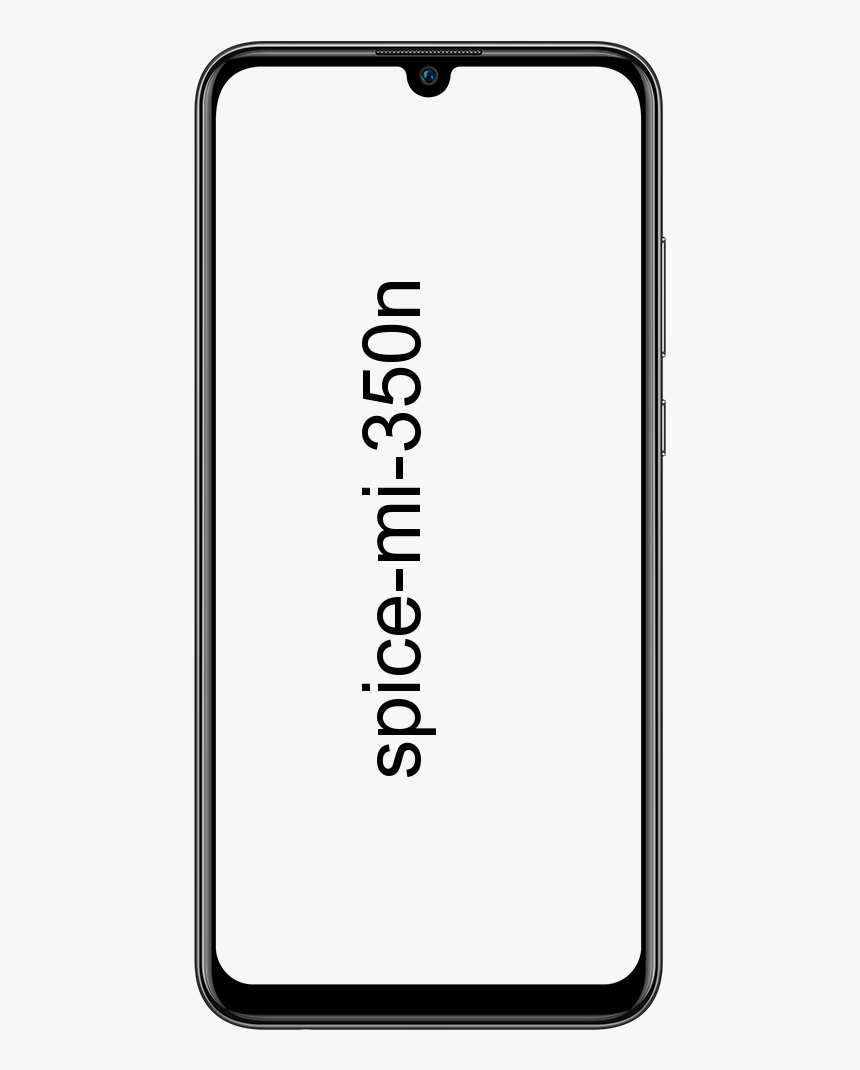Kā noņemt un organizēt lietotnes no Windows
Sākuma izvēlne: ar lielu varbūtību jūs sākat katru reizi, kad ieslēdzat datoru. Pārtraukuma neņemšana vērā operētājsistēmā Windows 8. Tas ir bijis Windows darbvirsmas pamatelements paaudzēm ar pārbaudītiem akreditācijas datiem kā efektīvs lietotņu palaidējs. Diemžēl, lietojot datoru, tas joprojām mēdz piesaistīt pārmērīgu uzpūšanos. Šajā rakstā mēs runāsim par to, kā noņemt un organizēt lietotnes no Windows. Sāksim!
Jaunā Windows 10 instalēšanas laikā izvēlnes Sākt lietojumprogrammu saraksts ir diezgan kārtīgs. Lielākā daļa lietotņu, jo īpaši UWP no veikala, tiek parādītas izvēlnes saknē. Windows iekļauj arī dažas mapes, piemēram, Windows piederumus, lai sagrupētu retāk lietotos utilītus.
Pievienojot datoram vairāk lietotņu, lietojumprogrammu saraksts var ātri zaudēt savu struktūru. Lietotnes var pievienot izvēlnei jebkurus īsinājumtaustiņus, kas viņiem patīk, un starp programmām ir maz konsekvences. Jo īpaši darbvirsmas lietotnēm ir tendence pašiem izveidot jaunu mapi, un tajās ir daudz atinstalēšanas, iestatījumu un vietņu saišu. Laika gaitā jums var būt grūtāk atrast lietotni, un jūs redzēsiet arī nevēlamus saīsnes, kas tiek parādītas Windows meklēšanā.
Universālās lietotnes Organizēt lietotnes no Windows
Universālā Windows lietotne ir programmatūras lietojumprogramma, kas ierakstīta Windows 8 vai Windows 10 koda bāzē. Tas var darboties ne tikai Windows datorā. Bet arī Windows planšetdatorā, viedtālrunī, viedpulkstenī vai Xbox.
Universālās Windows lietotnes ir paredzētas vienādai darbībai dažādos formas faktoros. Izstrādātājiem koplietotā koda bāze darbojas gandrīz visās API, un displeja parametriem ir nepieciešami tikai pielāgojumi. Šī pieeja var mazināt slogu uzņēmumā, novēršot nepieciešamību izstrādātājiem izveidot pielāgotu kodu dažādiem formas faktoriem, kuros darbojas operētājsistēma Windows (OS). Kompromiss ir tāds, ka koplietojamā koda bāze var arī nodrošināt ļaundabīgo programmu veidotājus ar vienu, lielu mērķi, vienkāršojot ļaunprogrammatūras izveides uzdevumu.
kā lejupielādēt Nintendo switch tēmas
Paredzams, ka Windows operētājsistēmas izplatība un spēja darbināt darbvirsmas lietotnes mobilajās ierīcēs palielinās tirgus daļu Microsoft mobilajām platformām, jo īpaši Windows Phone.
Noņemt lietotnes no visu lietotņu saraksta Organizēt lietotnes no Windows
Ja vēlaties noņemt darbvirsmas lietotni no Windows 10 Start Menu saraksta All Apps, vispirms dodieties uz Sākt> Visas lietotnes un atrodiet attiecīgo lietotni. Ar peles labo pogu noklikšķiniet uz tās ikonas un atlasiet Vairāk> Atvērt faila atrašanās vietu .
Jāatzīmē, ka ar peles labo pogu varat noklikšķināt tikai uz pašas lietojumprogrammas, nevis mapes, kurā lietotne varētu atrasties. Tas nenozīmē, ka jūs nevarat noņemt vai modificēt mapes sarakstā Visas lietotnes (mēs parādīsim, kā brīdis). Bet, lai pārietu uz nākamo soli, jums būs nepieciešama konkrēta lietojumprogrammas ikona.
Pēc noklikšķināšanas Atveriet faila atrašanās vietu , parādīsies jauns File Explorer logs, kurā būs redzama lietojumprogrammas saīsne. Atkarībā no tā, vai lietotne ir pieejama visiem lietotājiem vai tikai jūsu lietotāja kontam. Jūs apskatīsit attiecīgi vienu no šiem direktorijiem:
C:ProgramDataMicrosoftWindowsStart MenuPrograms
%appdata%MicrosoftWindowsStart MenuPrograms
Šo direktoriju saturā veiktās izmaiņas tiks atspoguļotas sarakstā Visas lietotnes. Piemēram, mēs vēlamies noņemt Microsoft Access 2016 no mūsu visu lietotņu saraksta. Bet mēs ne vienmēr vēlamies atinstalēt lietojumprogrammu. Izmantojot iepriekš minētās darbības, mēs varam atrast Access 2016 saīsni attiecīgajā Programmas mapi un izdzēsiet to. Kad mēs atkal atveram izvēlnes Sākt sarakstu Visas lietotnes. Tad ieraksts par Access 2016 netiks rādīts.
Varat noņemt citas programmas, tostarp mapes, no File Explorer, lai atbrīvotos no nevēlamām lietotnēm. Pretējā gadījumā tas pārblīvētu visu lietotņu sarakstu. Tomēr ņemiet vērā, ka ir noteikti sistēmas faili un ieraksti, kurus varat redzēt programmā File Explorer, bet ne sarakstā Visas lietotnes. Visus ierakstus, kas neparādās sarakstā Visas lietotnes, vislabāk atstāt atsevišķi, ja no tiem ir atkarīga Windows vai citas lietojumprogrammas.
Organizēt lietotnes visu lietotņu sarakstā Organizēt lietotnes no Windows
Tā vietā, lai dzēstu lietotnes no visu lietotņu saraksta, daži lietotāji var vēlēties kārtot savas lietotnes mapēs. Tādējādi, samazinot darbvirsmas nekārtību un padarot to izskatīt organizētāku. To var paveikt, atkārtojot iepriekš norādītās darbības, lai atrastu lietotnes saīsnes atrašanās vietu. Tā vietā, lai dzēstu nevienu lietotni, varat izveidot jaunu mapi. (Vai arī izmantojiet esošu mapi) un vienkārši velciet un nometiet atbilstošās lietotnes vietā.
Piemēram, visas mūsu Adobe Creative Cloud lietotnes ir norādītas augšējā līmeņa mapē Programs. Bet mēs varam tos visus pārvietot uz Adobe mapi, lai iztīrītu visu programmu sarakstu. Tomēr mēs joprojām saglabājam vieglu piekļuvi mūsu Adobe lietotnēm.
labākais retroarch serdes android
Protams, mapē Visas lietotnes nav tikai daži izstrādātāji. Lietotāji var izveidot pielāgotas mapes, piemēram, Games vai Work, un aizpildīt tās ar vēlamo lietotņu sarakstu. Programmā File Explorer varat arī pārdēvēt lietotnes vai mapes, un izmaiņas tiks parādītas sarakstā Visas lietotnes.
Kad esat kārtojis sākuma izvēlni sistēmā Windows 10. Jūs varēsit meklēt un atrast saturu un lietotnes ātrāk nekā jebkad agrāk.
Izvēlnē Sākt | izvēlieties lietotni, kuru vēlaties parādīt Organizēt lietotnes no Windows
Ir lietotnes, kuras vēlaties, lai tās būtu viegli pieejamas jūsu izvēlnē Sākt, lai ērti piekļūtu tām. Ir veids, kā pielāgot izvēlni Sākt, lai parādītu visas pieejamās lietojumprogrammas vai tikai tās, kuras visbiežāk izmantojat. Lai to izdarītu, jums:
- Noklikšķiniet uz izvēlnes Sākt.
- Atveriet sadaļu Iestatījumi.
- Noklikšķiniet uz Personalizēšana un pielāgojiet iestatījumus, kurus vēlaties mainīt.
Secinājums
Labi, tas bija viss ļaudis! Es ceru, ka jums, puiši, patīk šis raksts Organizēt lietotnes no Windows un jums tas noder. Sniedziet mums atsauksmes par to. Arī tad, ja jums, puiši, ir jautājumi un jautājumi, kas saistīti ar šo rakstu. Pēc tam informējiet mūs zemāk esošajā komentāru sadaļā. Mēs drīz sazināsimies ar jums.
Lai jums lieliska diena!
Skatiet arī: Kā modificēt spilgtumu visiem displejiem MacOS